Introduction
Ce tutoriel de explique comment configurer et activer des fonctionnalités dans Projects. Les sections s'appuient les unes sur les autres et doivent être suivies dans l'ordre.
Contexte
Planning fournit cinq solutions complètes pour la planification et la budgétisation des services financiers, du personnel, du capital, des projets et Strategic Modeling. Ils incluent du contenu intégré prédéfini couvrant les meilleures pratiques, notamment des formulaires, des calculs, des tableaux de bord, des inducteurs et des ICP.
Dans ce tutoriel, vous allez configurer et activer des fonctionnalités dans Projects.
Avec Projects, vous pouvez combler l'écart entre le système de planification du projet et celui de planification financière. Vous pouvez évaluer l'impact des initiatives et des projets organisationnels sur les ressources globales de l'entreprise dans sa globalité et vous assurer qu'ils correspondent aux objectifs financiersà court et à long terme.
Vous utilisez Projects pour évaluer la manière dont les actifs et les ressources associés aux initiatives d'entreprise sont alloués, et analyser leur retour sur investissement probable.
Avant de commencer à planifier des projets, vous devez activer les fonctionnalités. Activez uniquement les fonctionnalités que vous voulez utiliser. Vous pouvez activer les composants de manière incrémentielle pour répondre au mieux à vos besoins de planification de projet. Toutefois, vous devez activer toutes les dimensions à inclure dans l'application lors de la première activation des fonctionnalités.
Prérequis
Les tutoriels pratiques Cloud EPM peuvent vous obliger à importer un cliché dans votre instance Cloud EPM Enterprise Service. Pour pouvoir importer un instantané de tutoriel, vous devez demander une autre instance Cloud EPM Enterprise Service ou supprimer l'application et le processus métier en cours. L'instantané du tutoriel ne sera pas importé sur votre application ou processus métier existant, ni remplacé ou restauré automatiquement l'application ou le processus métier que vous utilisez actuellement.
Avant de commencer ce tutoriel, vous devez :
- Demandez à l'administrateur de service d'accéder à une instance Cloud EPM Enterprise Service. Aucun processus métier ne doit être créé pour l'instance.
- Téléchargez les fichiers d'import suivants :
Créer l'application
Dans cette section, vous allez créer une application Planning basée sur des modules.
- Sur la page de destination Enterprise, dans Planning, cliquez sur SELECT.
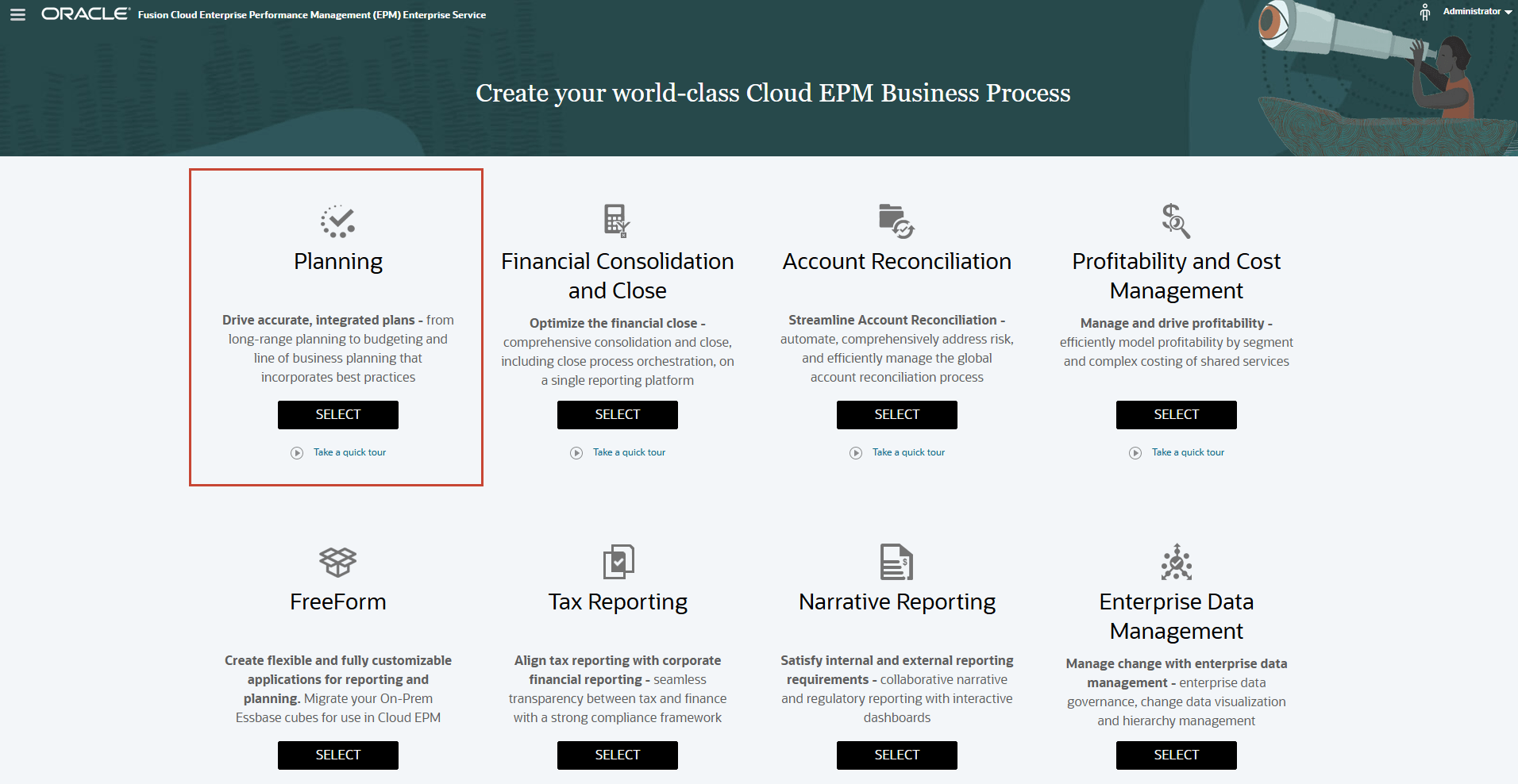
- Sur la page de destination Planning, cliquez sur Démarrer pour créer une application.

- Dans l'assistant d'application, pour les propriétés General, entrez ou sélectionnez les éléments suivants :
Détail Value Nom EPMPLAN Description Projets EPM Type d'application Modules - Vérifiez vos sélections, puis cliquez sur Suivant.
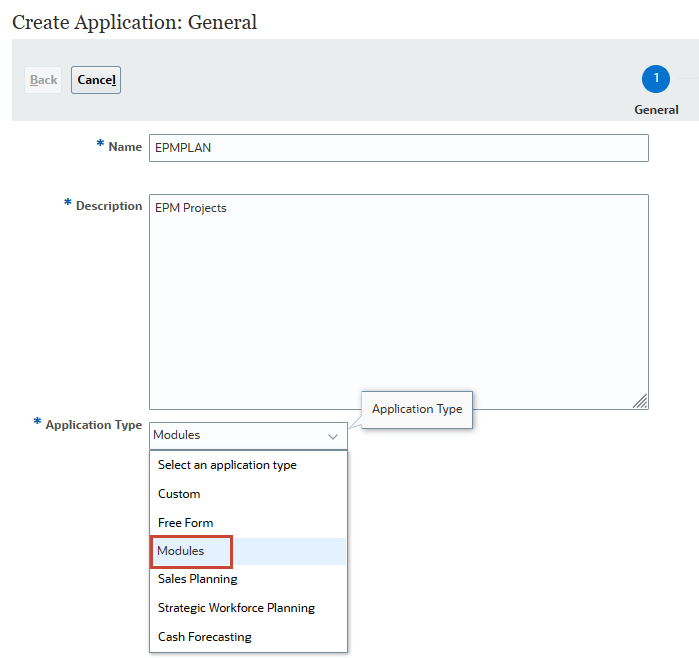
- Dans Détails, pour Période, acceptez la valeur par défaut : 12 mois.
- Vérifiez que les années de début et de fin sont comprises entre 2025 et 2034.
- Acceptez les sélections de période par défaut suivantes :
Détail Value Premier mois de l'exercice Janvier Répartition hebdomadaire Distribution paire - Vérifiez vos sélections.
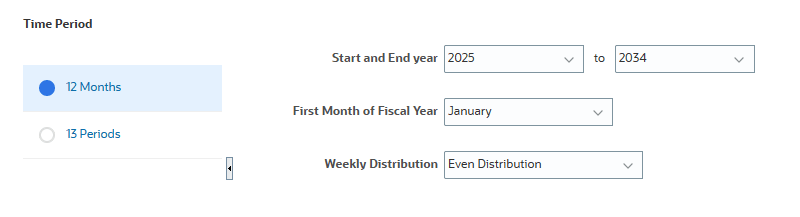
- Pour Autres détails, acceptez toutes les sélections par défaut et cliquez sur Suivant.
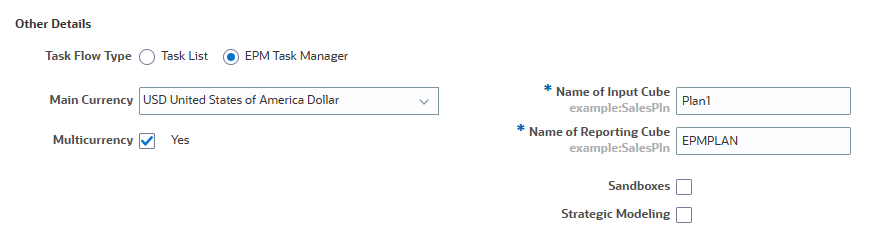
- Vérifiez les détails de l'application et cliquez sur Créer.
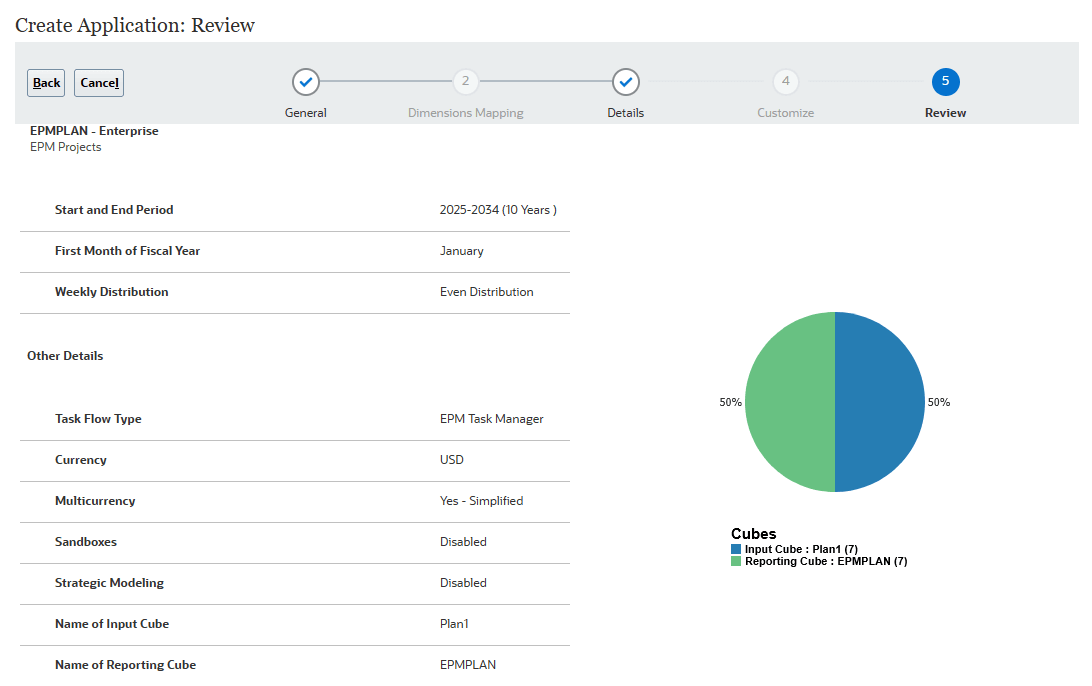
Le processus de création de l'application prend un certain temps.

Une fois le processus de création de l'application terminé, un message d'information s'affiche.
Vous pouvez cliquer sur OK pour accéder à la page d'accueil ou sur Configurer pour accéder à la page Configurer des modules.
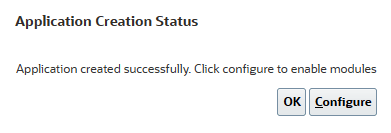
- Cliquez sur Configurer.
Activation des fonctions
Dans cette section, vous sélectionnez les fonctionnalités de Projects à activer et définissez l'application pour afficher l'expérience Redwood.
Sélectionner des fonctions et des composants
- Sur la page Configurer, sélectionnez Projets dans la liste déroulante.
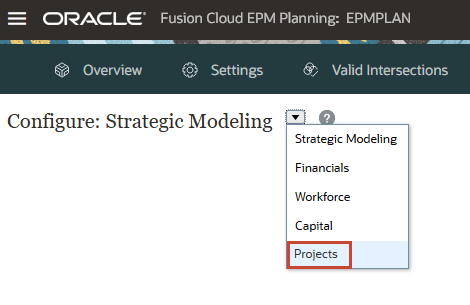
La page Configure for Projects s'affiche.
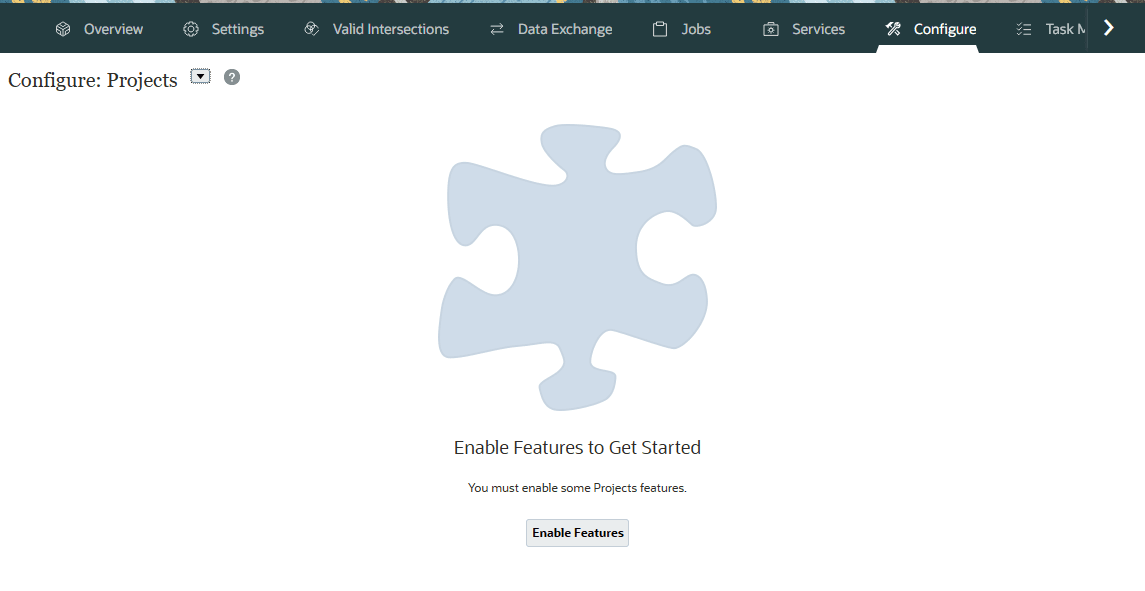
- Sur la page Configurer des projets, cliquez sur Activer les fonctionnalités.
- Dans Activer les fonctions, sélectionnez Type de projet, puis sous Projets internes, sélectionnez Indirect.
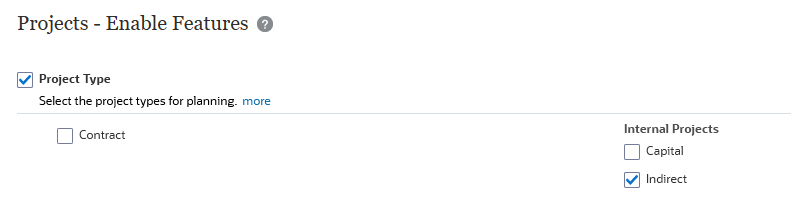
Vous pouvez activer les types de projet Contrat, Capital et Indirect. Dans ce tutoriel, vous activez les projets indirects.
Les projets indirectes ont un impact sur le coût, mais ne génèrent pas de produits. Lorsqu'un projet est défini comme indirect, vous pouvez uniquement effectuer une budgétisation des dépenses pour le projet. Cependant, vous pouvez planifier les avantages sociaux financiers et non financiers du projet.
- Sélectionnez Avantages du projet, puis Finances et Non financières.
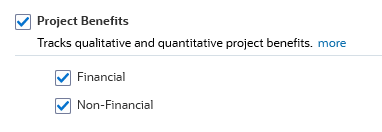
Pour les projets indirects et d'investissement, un autre moyen d'analyser les éléments financiers des projets consiste à suivre les avantages sociaux de projet. La planification des avantages sociaux de projet vous permet de mesurer les avantages sociaux financiers pour aider à justifier la nécessité du projet. Vous pouvez également planifier les avantages sociaux non financiers d'un projet, ce qui peut servir à justifier un projet et aider à mesurer son succès.
- Sélectionnez Frais, puis :
- Sous Basé sur le pilote, sélectionnez Main-d'oeuvre et Equipement.
- Saisie directe
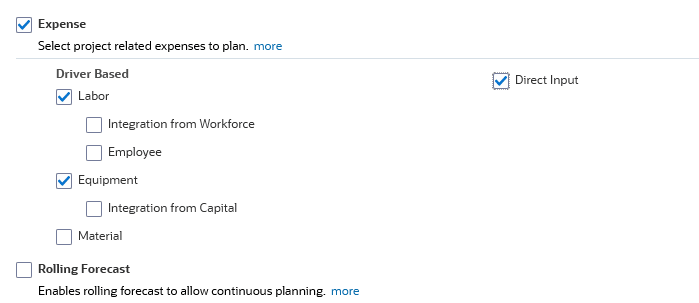
Vous pouvez planifier les dépenses pour tous les types de projet.
- Faites défiler la page jusqu'à Map/Rename Dimensions.
- Dans Dimensions de carte/nom, sélectionnez Activer pour Program.
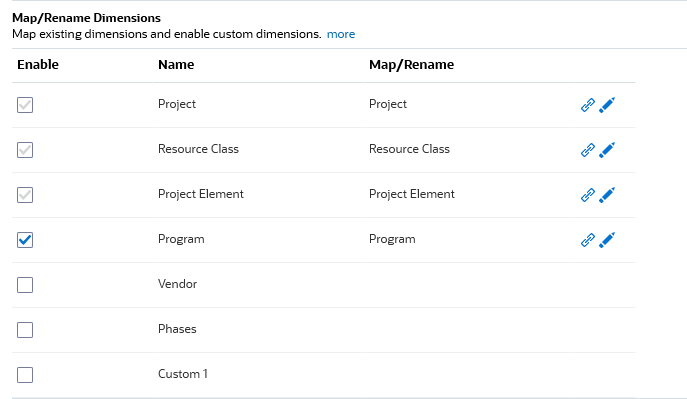
- Dans l'angle supérieur droit, cliquez sur Activer.
- Lorsque le message de confirmation est affiché, cliquez sur Oui.
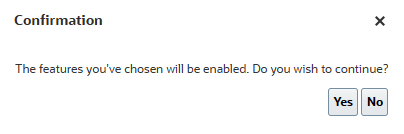
Le processus d'activation prend un certain temps.

- Dans le message d'information, cliquez sur OK.

- Déconnectez-vous, puis reconnectez- vous à Planning.
Définition des paramètres d'application
- Cliquez sur
 (Navigateur), puis sous Application, cliquez sur Paramètres.
(Navigateur), puis sous Application, cliquez sur Paramètres. 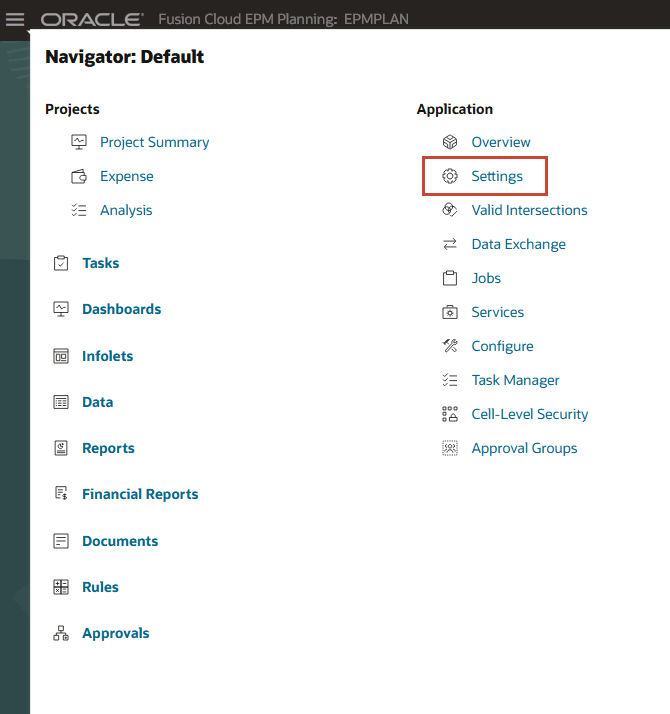
- Dans Paramètres de l'application, sous Formatage des nombres, définissez le séparateur des milliers sur Virgule.
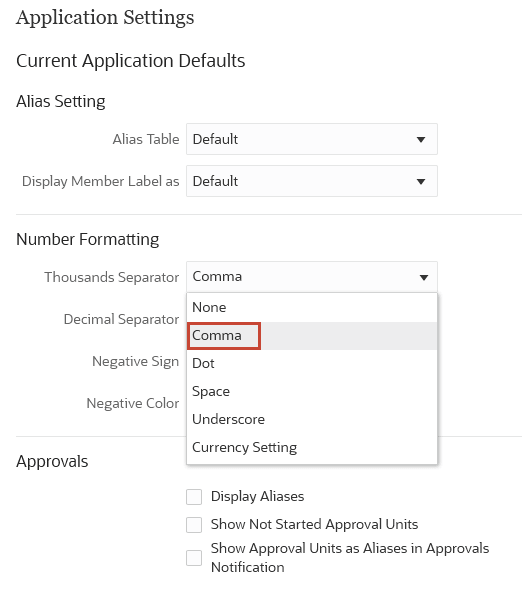
- Sous Paramètres système, sélectionnez Afficher les noms complets des utilisateurs.
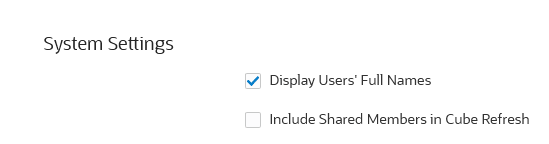
- Cliquez sur Enregistrer.
- Dans le message d'information, cliquez sur OK.
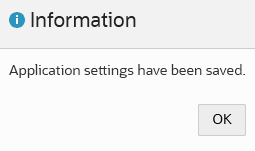
Import d'entités
Dans cette section, vous allez importer des entités dans le cadre du processus de configuration.
- Cliquez sur
 (Navigateur), puis sous Application, cliquez sur Configurer.
(Navigateur), puis sous Application, cliquez sur Configurer. - Sur la page Configurer, sélectionnez Projets dans la liste déroulante.
La page Configurer des projets affiche les fonctions activées. Vous pouvez maintenant commencer à configurer les composants.
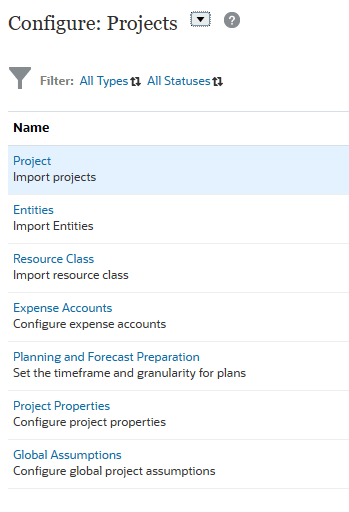
- Cliquez sur Entités.
- Dans Importer les métadonnées pour l'entité, cliquez sur Parcourir.
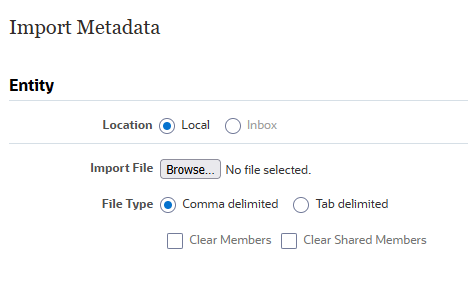
Remarques :
Selon votre navigateur, le libellé du bouton peut afficher Choisir un fichier ou Parcourir. - Accédez à l'emplacement d'enregistrement de Entity.csv, puis sélectionnez-le ou ouvrez-le.
Une fois sélectionné, il s'affiche comme suit :
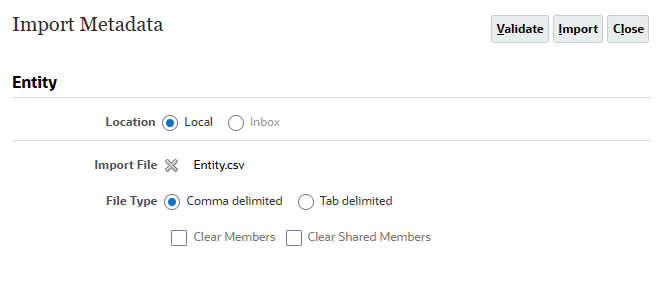
- Conseil : par défaut, le portlet Jeu de transport - Services d'import est situé dans l'onglet Portail de l'onglet Administrer de la page Portal Builder.
Conseil :
Oracle recommande de valider le fichier d'import avant d'exécuter le traitement d'import. Le fichier d'import inclus dans ce tutoriel a été testé et validé. - Dans Options, sélectionnez Actualiser la base de données si l'import des métadonnées a réussi, puis cliquez sur OK.
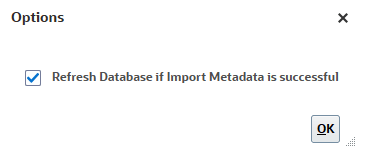
- Dans le message d'information, cliquez sur OK.
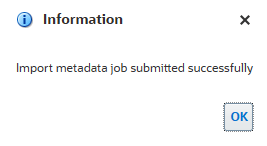
- Dans Importer les métadonnées, cliquez sur Fermer.
- Sur la page Configurer des projets, vérifiez le statut des entités.
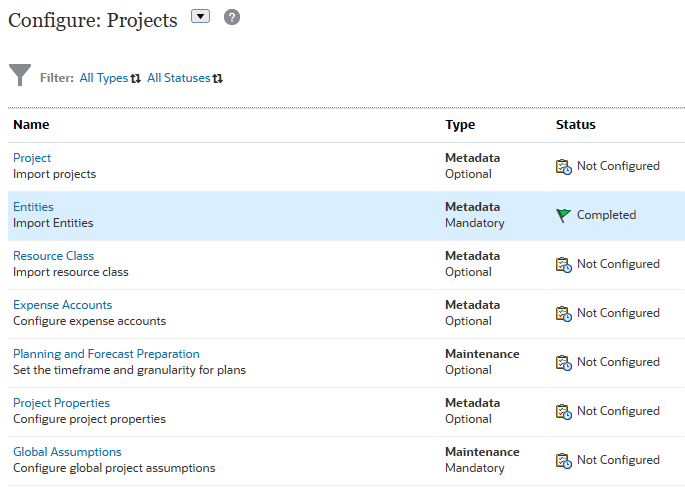
- Dans les cartes en haut, cliquez sur Travaux.

- Dans Jobs, localisez les travaux suivants et vérifiez qu'ils ont abouti :
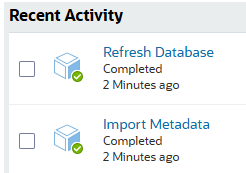
Affecter des valeurs à des variables utilisateur
Des variables utilisateur ont été ajoutées lors de la création du processus métier. Les variables utilisateur agissent comme des filtres dans les formulaires. Elles permettent aux planificateurs de se concentrer uniquement sur certains membres. Dans cette section, vous allez définir des valeurs pour les variables utilisateur.
- Cliquez sur
 (Navigateur), puis sous Outils, cliquez sur Préférences utilisateur.
(Navigateur), puis sous Outils, cliquez sur Préférences utilisateur. 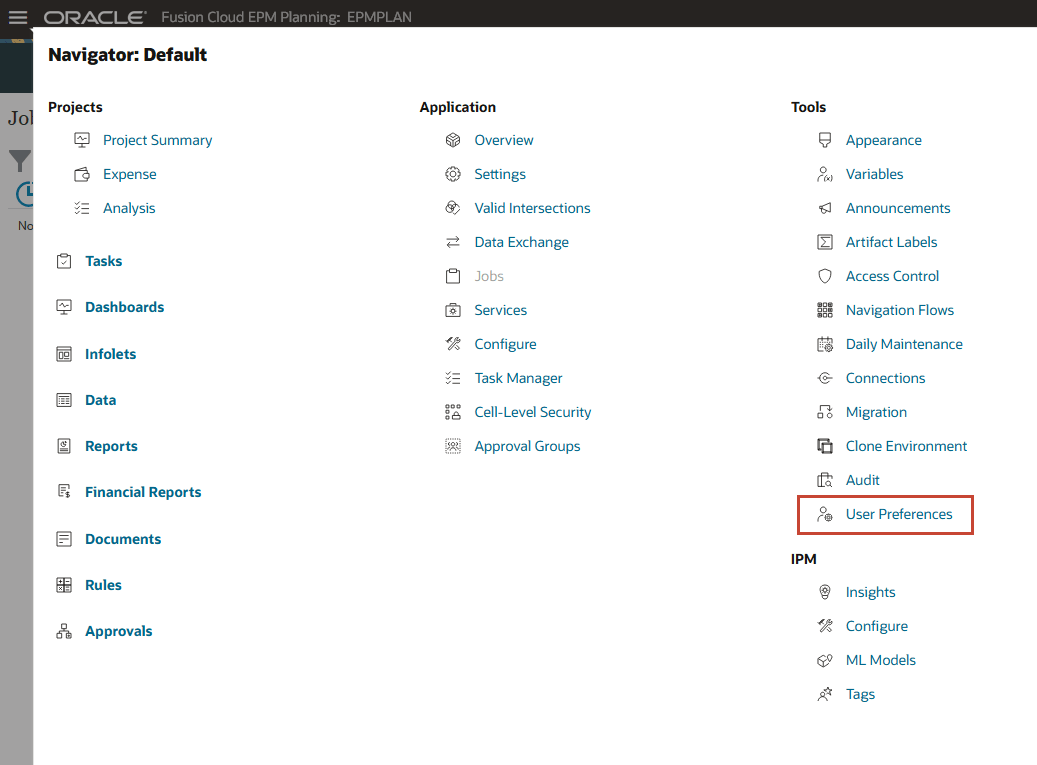
- A gauche, cliquez sur Variables utilisateur.
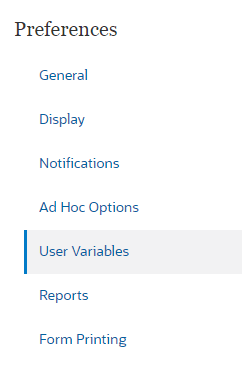
- Pour chaque variable, cliquez sur
 (sélecteur de membres) correspondant afin de sélectionner un membre comme valeur de la variable :
(sélecteur de membres) correspondant afin de sélectionner un membre comme valeur de la variable :
Variable utilisateur Membre Devise USD Entité Opérations US Devise de reporting USD Scenario Plan Version Traitement Années FY25 - Vérifiez vos sélections, puis cliquez sur Enregistrer.
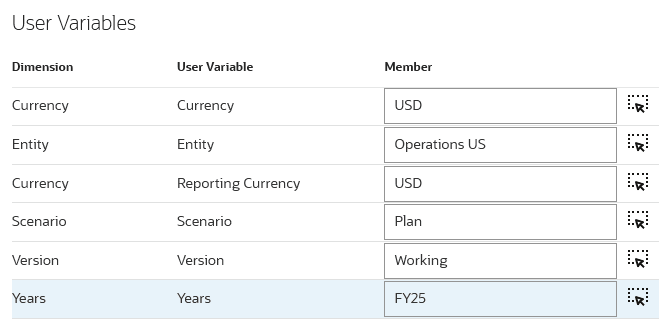
- Dans le message d'information, cliquez sur OK.
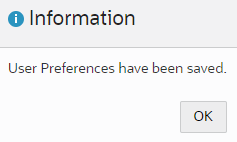
Définition de la période et de la granularité des plans
Dans cette section, vous allez définir la période et la granularité des périodes pour les plans de projet.
- Cliquez sur
 (Navigateur), puis sous Application, cliquez sur Configurer.
(Navigateur), puis sous Application, cliquez sur Configurer. - Sur la page Configurer, sélectionnez Projets dans la liste déroulante.
- Sur la page Configurer des projets, cliquez sur Préparation de la planification et des prévisions.
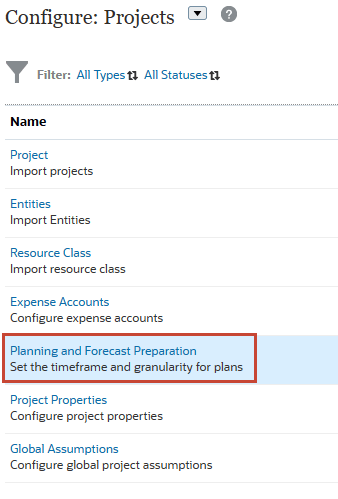
La boîte de dialogue Planification et préparation des prévisions s'affiche.
- Pour Période, sélectionnez Mar.
- Pour l'année de début du plan, sélectionnez Exercice actuel.
- Vérifiez vos sélections:
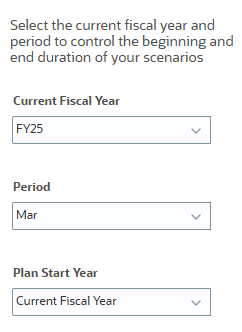
- Pour Plan, définissez toutes les années sur Mensuel.
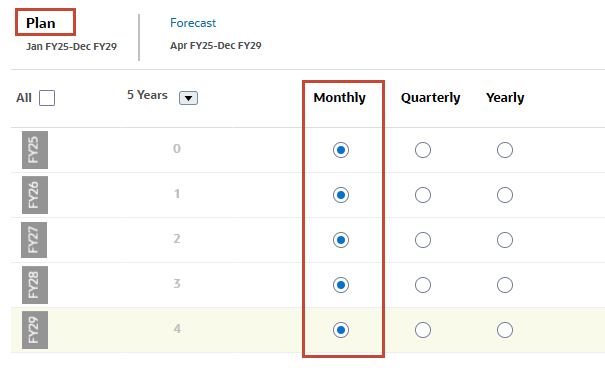
En général, les projets sont planifiés et calculés en détail mensuellement. Si votre organisation prévoit d'utiliser une période différente, veillez à sélectionner la période appropriée dans votre application.
- Cliquez sur Prévision.
- Pour la prévision, définissez toutes les années sur Mensuel.
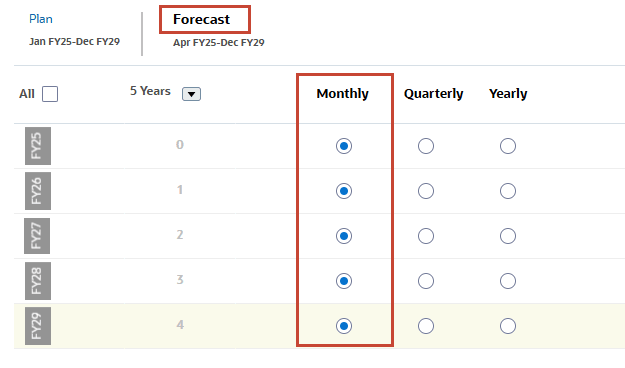
- Cliquez sur Enregistrer.
- Dans le message de validation, cliquez sur OK.
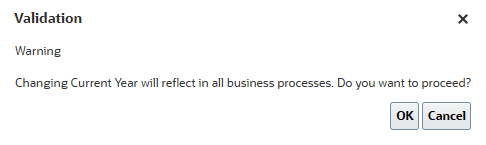
- Cliquez sur Fermer.
Importer des codes emploi
Dans cette section, vous allez importer des membres de classe de ressources. La classe de ressource est composée des codes de main-d'oeuvre, de matériel et d'équipement. Importez des emplois détaillés à utiliser pour la planification des dépenses de projet.
Consulter la liste dynamique des emplois
- Cliquez sur
 (Navigateur), puis, sous Créer et gérer, cliquez sur Listes dynamiques.
(Navigateur), puis, sous Créer et gérer, cliquez sur Listes dynamiques. 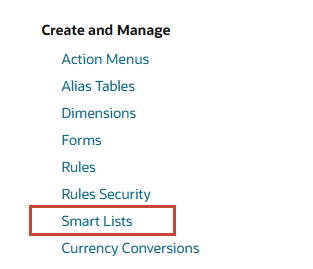
- Dans les listes dynamiques disponibles, sélectionnez Travail et cliquez sur
 (Modifier).
(Modifier). 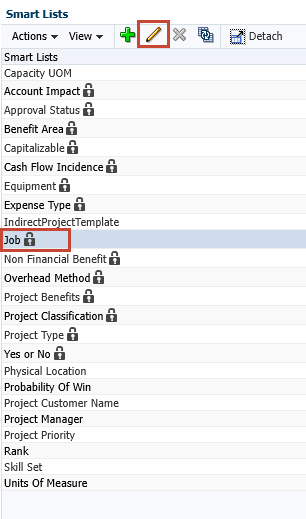
- Cliquez sur l'onglet Entrées.
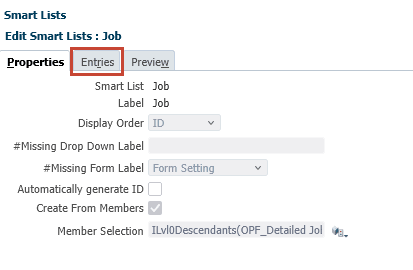
- Aucune entrée de travail autre que l'espace réservé OPF_Detailed_Jobs n'existe :
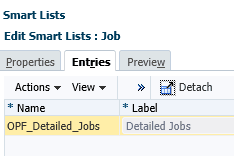
- Cliquez sur Annuler.
Ajouter des membres de classe de ressources
- Sur la page Configurer des projets, cliquez sur Classe de ressource.
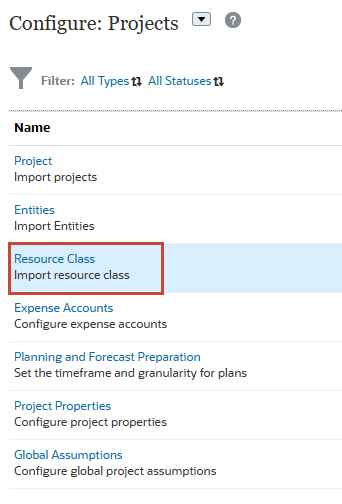
- Dans Importer les métadonnées pour la classe de ressource, cliquez sur Parcourir.
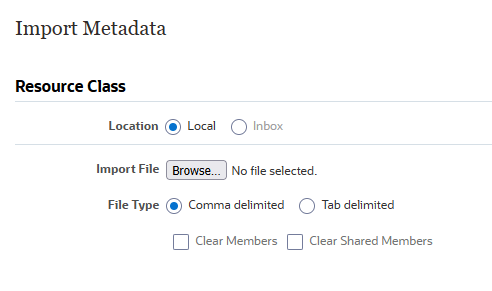
Remarques :
Selon votre navigateur, le libellé du bouton peut afficher Choisir un fichier ou Parcourir. - Accédez à l'emplacement d'enregistrement de Resource_Class.csv, puis sélectionnez-le ou ouvrez-le.
Une fois sélectionné, il s'affiche comme suit :
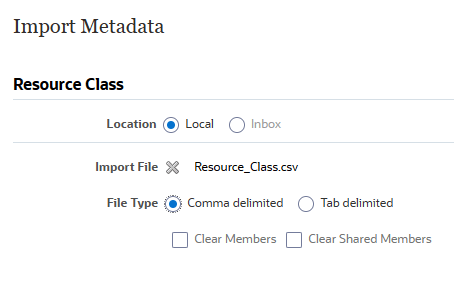
- Conseil : par défaut, le portlet Jeu de transport - Services d'import est situé dans l'onglet Portail de l'onglet Administrer de la page Portal Builder.
Conseil :
Oracle recommande de valider le fichier d'import avant d'exécuter le traitement d'import. Le fichier d'import inclus dans ce tutoriel a été testé et validé. - Dans Options, sélectionnez Actualiser la base de données si l'import des métadonnées a réussi, puis cliquez sur OK.
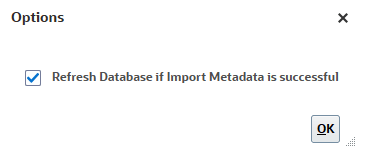
- Dans le message d'information, cliquez sur OK.
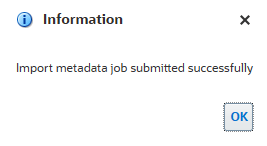
- Dans Importer les métadonnées, cliquez sur Fermer.
- Dans la page Configure for Projects, vérifiez le statut de la classe de ressources.
- Facultatif : Accédez à Jobs pour vérifier que le processus d'importation s'est terminé correctement.
Vérifier les membres de la classe de ressources importée dans la liste dynamique des travaux
- Cliquez sur
 (Navigateur), puis, sous Créer et gérer, cliquez sur Listes dynamiques.
(Navigateur), puis, sous Créer et gérer, cliquez sur Listes dynamiques. 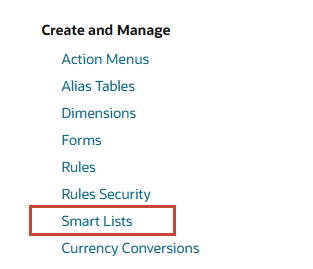
- Dans les listes dynamiques disponibles, sélectionnez Travail et cliquez sur
 (Modifier).
(Modifier). 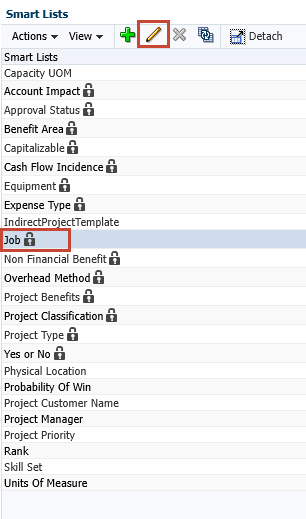
- Cliquez sur l'onglet Entrées.
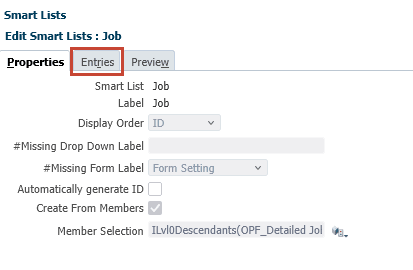
- Vérifiez les entrées de liste dynamique ajoutées :
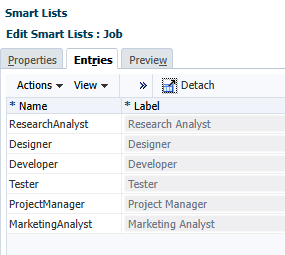
- Cliquez sur Annuler.
Ajouter des comptes de frais
Dans cette section, vous importez des comptes de charges personnalisés à inclure dans les projets de planification.
- Cliquez sur
 (Navigateur), puis sous Application, cliquez sur Configurer.
(Navigateur), puis sous Application, cliquez sur Configurer. - Sur la page Configurer, sélectionnez Projets dans la liste déroulante.
- Sur la page Configurer des projets, cliquez sur Comptes de charges.

- Vérifiez les comptes de charges prédéfinis en modifiant les sélections dans la liste déroulante Catégorie et composant.
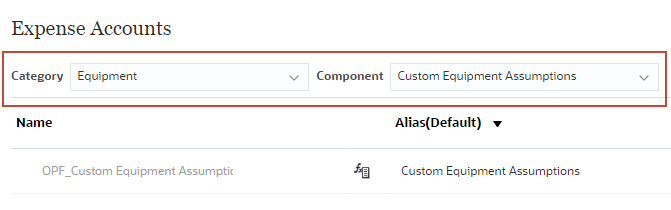
- Pour Catégorie, sélectionnez Autre.
- Pour le composant, sélectionnez Total autres dépenses.
- Vérifiez les comptes de charges de cette catégorie et de ce composant.
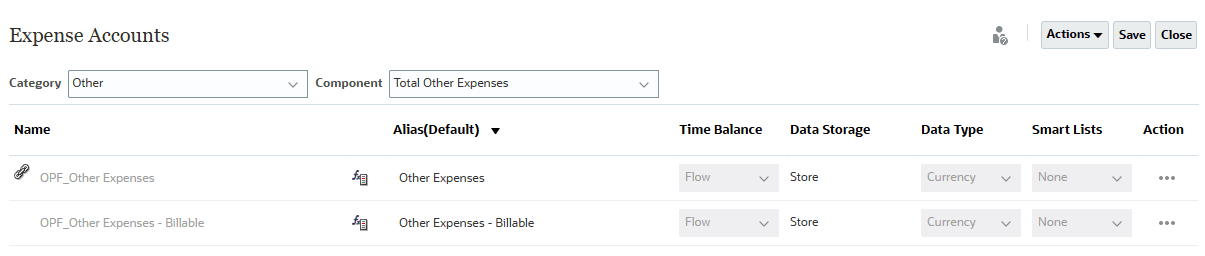
- Cliquez sur Actions et sélectionnez Importer.
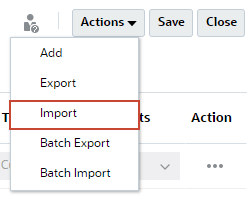
- Dans la fenêtre Importer, cliquez sur Parcourir.
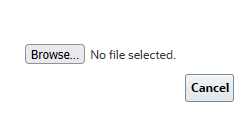
Remarques :
Selon votre navigateur, le libellé du bouton peut afficher Choisir un fichier ou Parcourir. - Accédez à l'emplacement d'enregistrement de Expenses.xlsx, puis sélectionnez-le ou ouvrez-le.
Une fois l'importation terminée, les membres sont ajoutés à la boîte de dialogue Comptes de charges pour la catégorie et le composant sélectionnés.
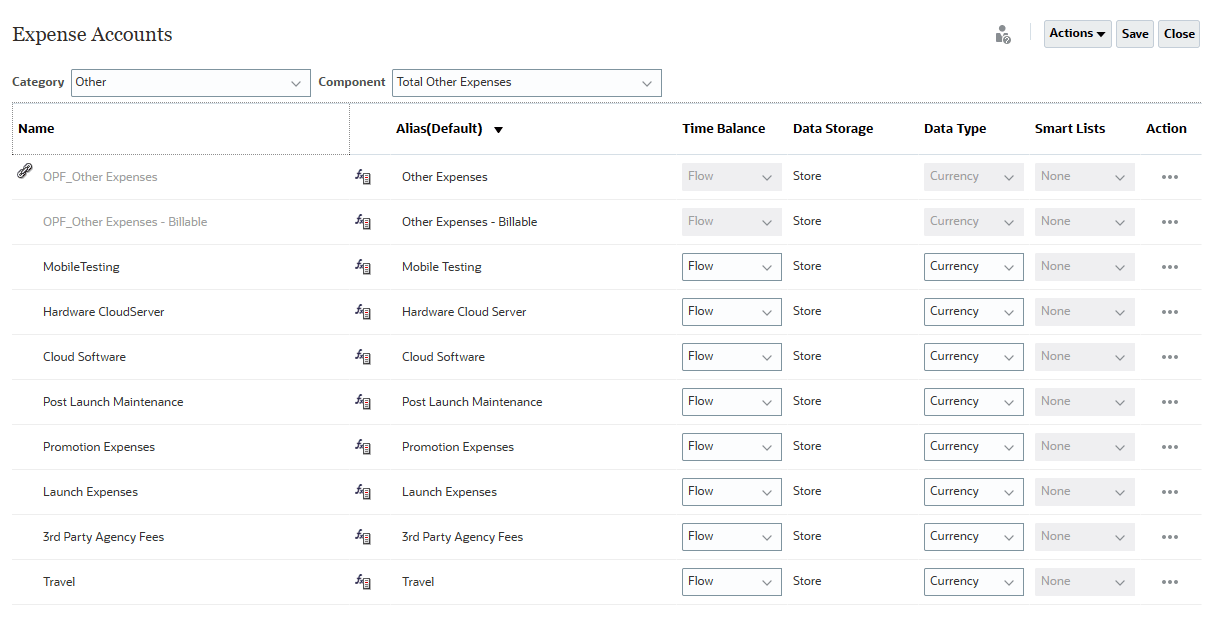
- Cliquez sur Enregistrer.
- Dans le message d'information, cliquez sur OK.
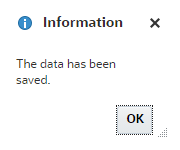
- Cliquez sur Fermer.
Ajout d'une propriété de catégorie de projet personnalisée
Dans cette section, vous allez créer une liste dynamique et l'associer à une propriété de projet.
Création d'une liste dynamique de catégories de projet
- Cliquez sur
 (Navigateur), puis, sous Créer et gérer, cliquez sur Listes dynamiques.
(Navigateur), puis, sous Créer et gérer, cliquez sur Listes dynamiques. 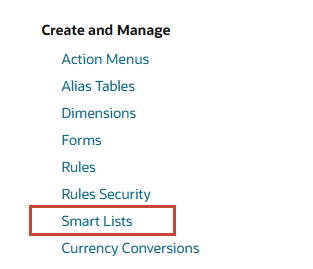
- Cliquez sur
 (Créer).
(Créer). - Entrez les propriétés suivantes :
Propriété Value Liste dynamique Project_Category Intitulé Catégorie de projet - Vérifiez que le nom et le libellé de la liste dynamique ont été saisis correctement, puis cliquez sur l'onglet Entrées.
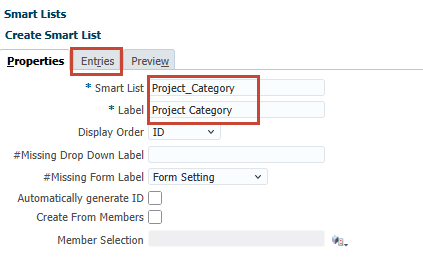
- Dans Entrées, cliquez sur Actions, puis sélectionnez Ajouter.
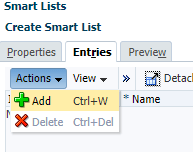
- Acceptez l'ID par défaut et entrez les propriétés suivantes :
Nom Intitulé IT Technologie de l'information - Répétez les étapes 5 à 6 pour ajouter les entrées suivantes :
Nom Intitulé NPD Développement de nouveaux produits MKT Marketing BT Transformation d'entreprise Date/heure Transformation numérique - Vérifiez vos entrées et cliquez sur Enregistrer.
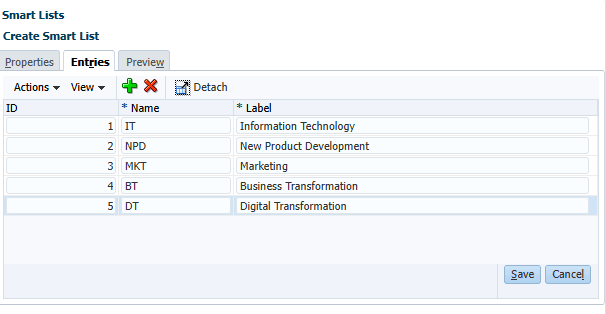
Ajout de la liste dynamique Catégorie de projet aux propriétés du projet
- Cliquez sur
 (Navigateur), puis sous Application, cliquez sur Configurer.
(Navigateur), puis sous Application, cliquez sur Configurer. - Sur la page Configurer, sélectionnez Projets dans la liste déroulante.
- Sur la page Configurer des projets, cliquez sur Propriétés de projet.
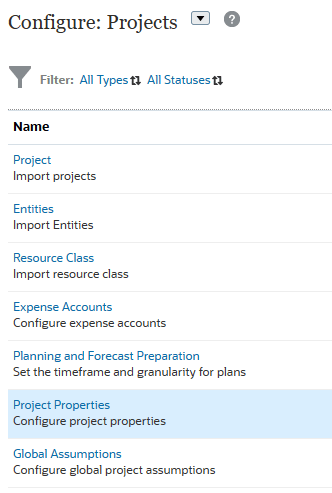
- Dans Propriétés de projet, cliquez sur Actions, puis sélectionnez Ajouter.
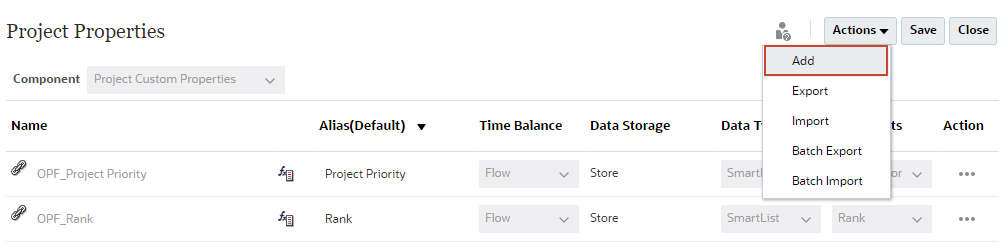
Une nouvelle ligne est ajoutée à la boîte de dialogue Propriétés du projet.
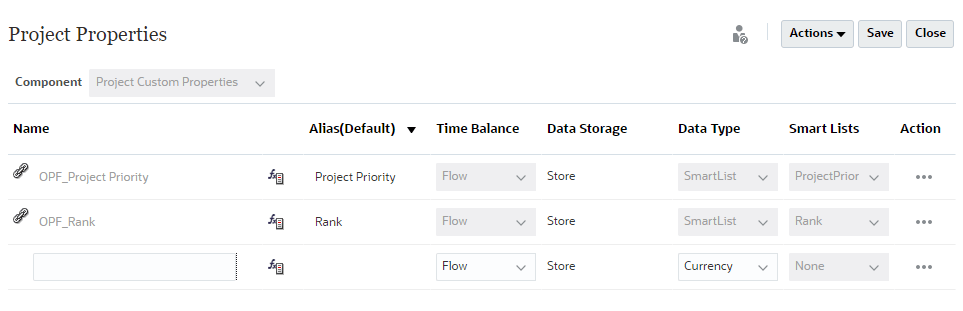
- Entrez les propriétés de membre suivantes :
Propriété Value Nom Catégorie de projet Un alias Catégorie de projet Solde suivant période Flux Type de données SmartList Listes dynamiques Project_Category - Vérifiez l'entrée et cliquez sur Enregistrer.
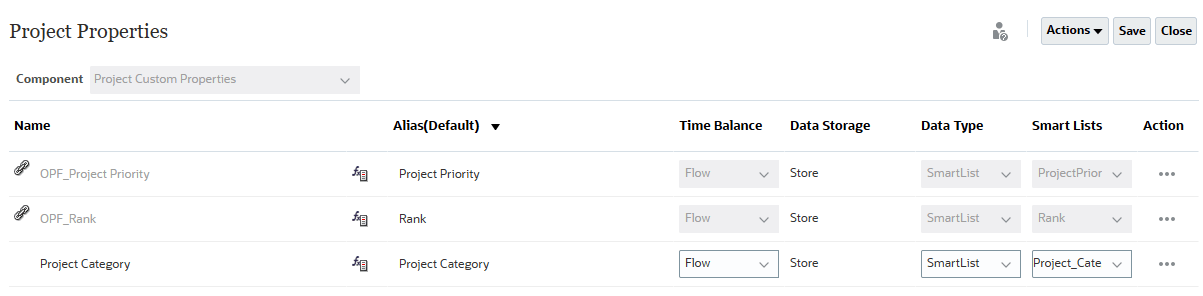
- Dans le message d'information, cliquez sur OK.
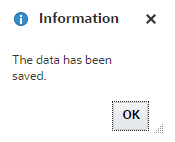
- Cliquez sur Fermer.
- Sur la page Configurer des projets, cliquez sur Actions et sélectionnez Actualiser la base de données.
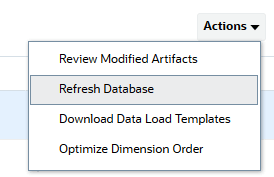
- Dans Actualiser la base de données, cliquez sur Créer.
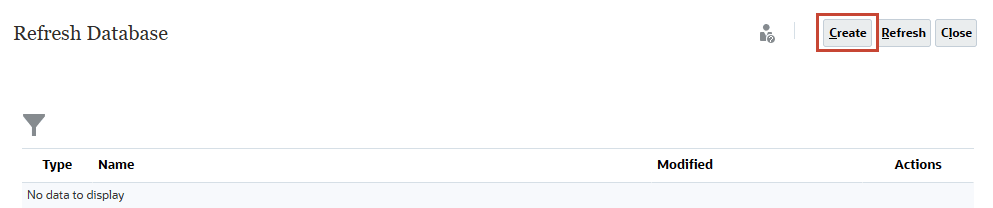
- Dans la prochaine actualisation de base de données, acceptez toutes les sélections par défaut et cliquez sur Actualiser la base de données.
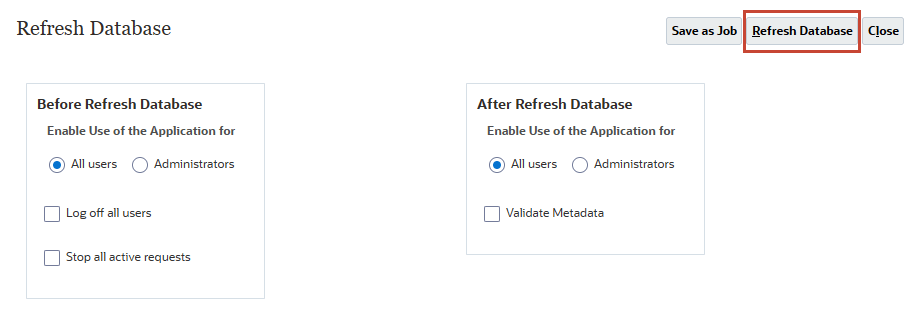
- Lorsque vous y êtes invité, cliquez sur Actualiser.
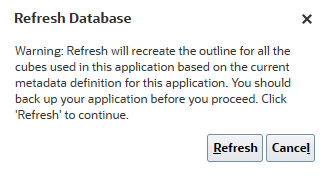
L'actualisation de la base de données prend un certain temps.
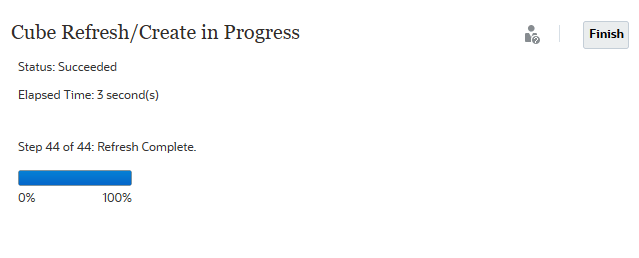
- Cliquez sur Fin.
- Cliquez deux fois sur Fermer pour fermer les deux boîtes de dialogue Actualiser la base de données.
Ajouter des membres à l'attribut de programme
Dans cette section, vous allez ajouter des membres à l'attribut Programme.
- Dans les cartes en haut, cliquez sur Présentation.

- Dans Application, cliquez sur Dimensions.
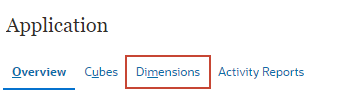
- Pour Cube, sélectionnez Tout.
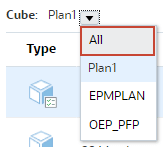
- Cliquez sur Programme.
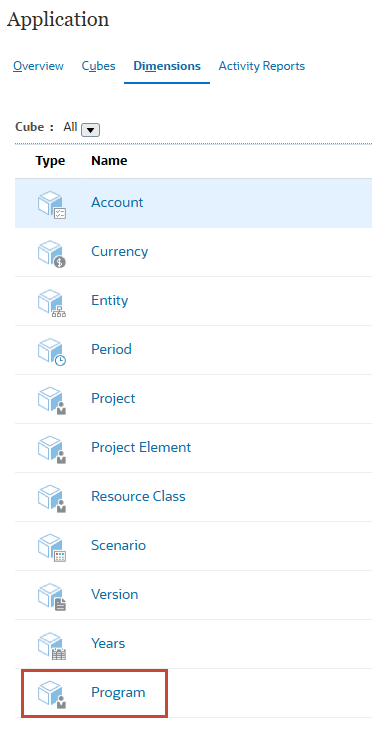
La fenêtre Edit Member Properties for Program s'affiche.
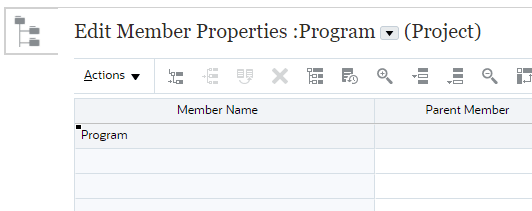
- Cliquez sur
 (Ajouter un enfant).
(Ajouter un enfant). - Dans Ajouter un enfant, entrez 3 dans le champ Nombre de membres à ajouter, puis cliquez sur Appliquer.
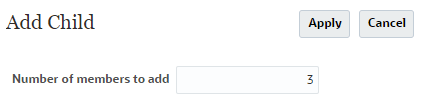
Trois (3) lignes ont été ajoutées à la grille.
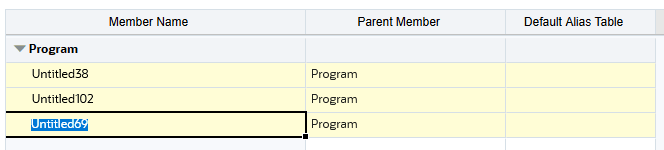
- Remplacez les noms de membre sans titre par :
- Transformation
- Nouvelle technologie
- Gestion
- Vérifiez vos entrées et cliquez sur Enregistrer.
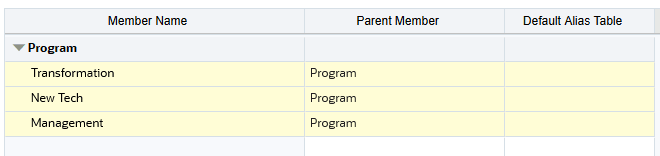
Les cellules de la grille changent de couleur pour confirmer que les entrées ont été enregistrées.
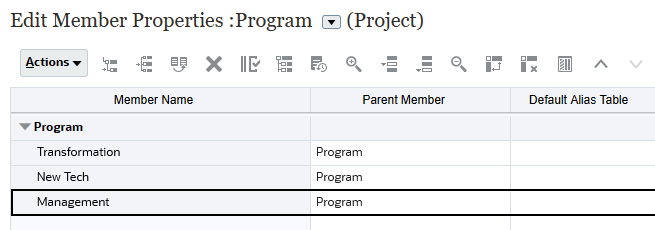
- Cliquez sur Annuler.
- Dans Application - Dimensions, cliquez sur Actions et sélectionnez Actualiser la base de données.
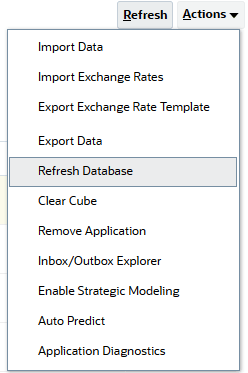
- Dans Actualiser la base de données, cliquez sur Créer.
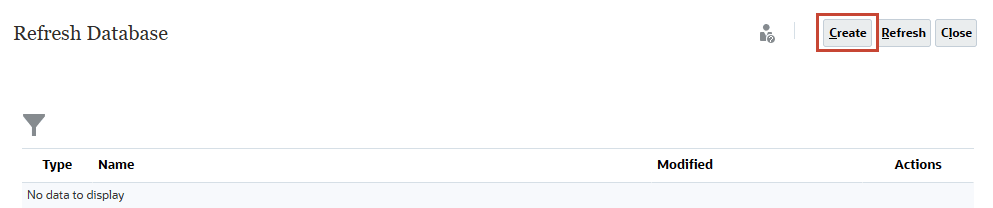
- Dans la prochaine actualisation de base de données, acceptez toutes les sélections par défaut et cliquez sur Actualiser la base de données.
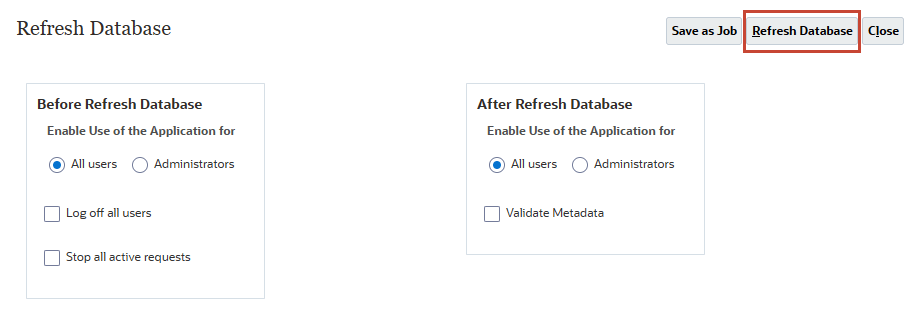
- Lorsque vous y êtes invité, cliquez sur Actualiser.
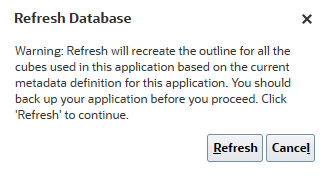
L'actualisation de la base de données prend un certain temps.
- Cliquez sur Fin.
- Cliquez deux fois sur Fermer pour fermer les deux boîtes de dialogue Actualiser la base de données.
Ressources de formation supplémentaires
Explorez d'autres ateliers sur le site docs.oracle.com/learn ou accédez à d'autres contenus d'apprentissage gratuits sur le canal Oracle Learning YouTube. En outre, visitez Oracle University pour consulter les ressources de formation disponibles.
Pour obtenir de la documentation sur le produit, consultez Oracle Help Center.